JSF пример welcomeВ данной статье рассматривается создание простейшего WEB-приложения с использованием фреймворка JSF. Для разработки jsf примера будем использовать JDK 1.7, apache-tomcat-7.xx и среду разработки Eclipse. В качестве среды разработки можно использовать любую другую IDE (Integrated Development Enviroment). Последовательность действий не изменится. Разработка jsf примера welcomeВ jsf примере Welcome будет представлена авторизация. Структура jsf example будет включать 3 страницы и JavaBean компонент. На первой странице main.xhtml будет выполняться авторизация пользователя. Проверка логина и пароля будет выполняться в компоненте MainBean.java. При удачной авторизации будет выполняться переход на страницу приветствия пользователя loginsuccess.xhtml. При неудачной - на страницу ошибки loginfailed.xhtml. 1-ый шагНа первом шаге создаем проект Dynamic Web Project. 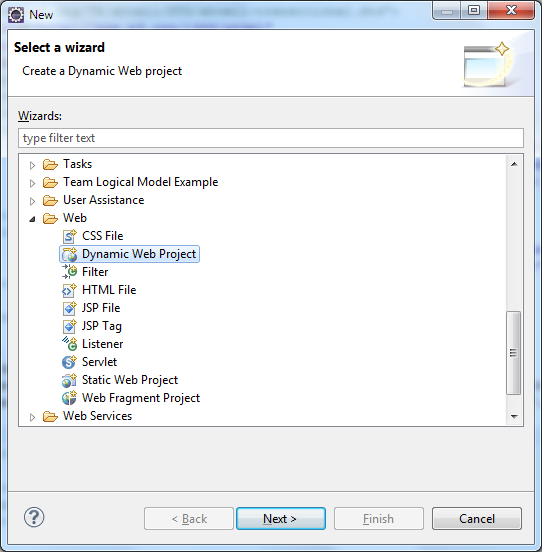
и определяем его наименование Welcome. 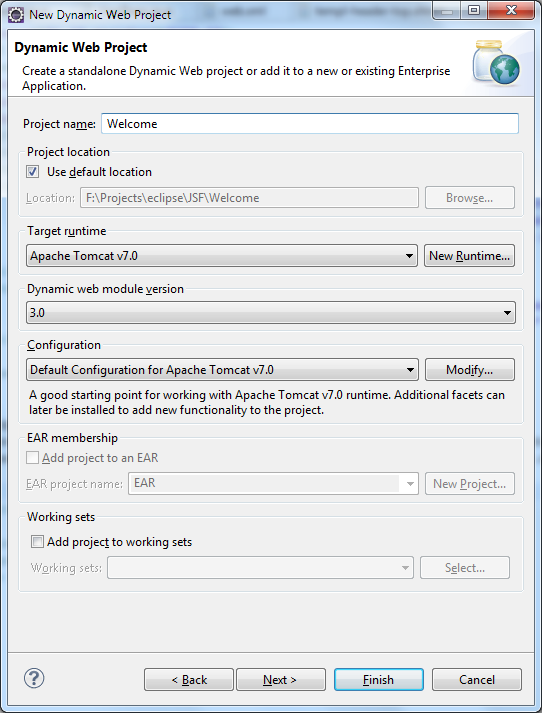
В настройках проекта подключаем фреймворк JSF. 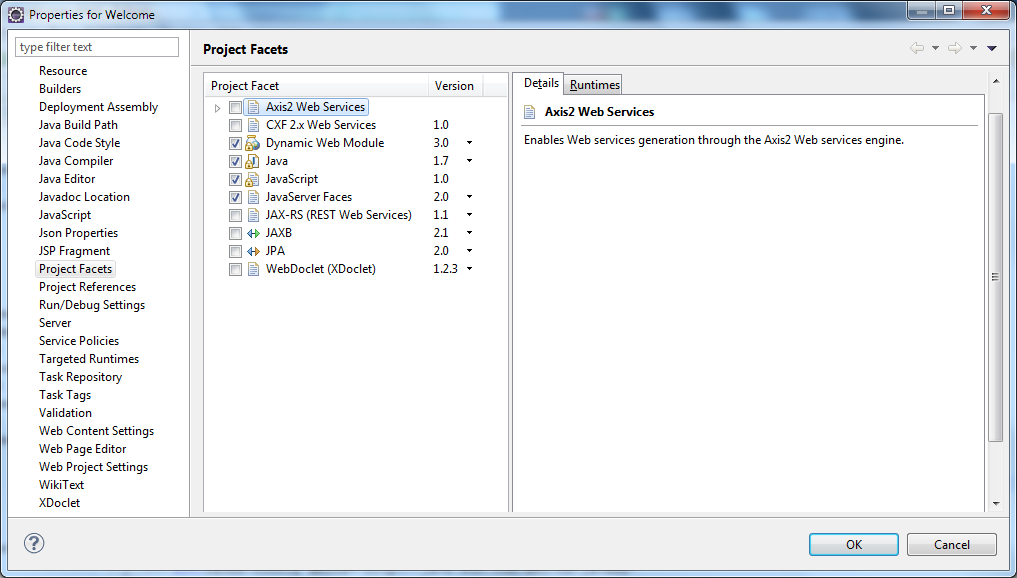
2-ой шагДобавляем в каталог WEB-INF файлы web.xml и faces-config.xml. Можно было бы не добавлять файл конфигурации faces-config.xml. Ведь с выходом JSF 2.0 конфигурирование намного упростилось и параметры Managed Bean компонента (наименование и время жизни) можно определить в виде аннотации в коде. В файле web.xml указываем управляющий сервлет и открываемую страницу по умолчанию в теге welcome-list для нашего jsf примера.
<!--?xml version="1.0" encoding="UTF-8"?-->
<web-app xmlns="http://java.sun.com/xml/ns/javaee"
xmlns:xsi="http://www.w3.org/2001/XMLSchema-instance"
xsi:schemalocation="http://java.sun.com/xml/ns/javaee
http://java.sun.com/xml/ns/javaee/web-app_2_5.xsd" version="2.5">
<welcome-file-list>
<welcome-file>main.xhtml</welcome-file>
</welcome-file-list>
<servlet>
<servlet-name>Faces Servlet</servlet-name>
<servlet-class>javax.faces.webapp.FacesServlet</servlet-class>
<load-on-startup>1</load-on-startup>
</servlet>
<servlet-mapping>
<servlet-name>Faces Servlet</servlet-name>
<url-pattern>*.xhtml</url-pattern>
</servlet-mapping>
</web-app>
При подключении фреймворка JSF в директории WEB-INF автоматически должен был создаться файл faces-config.xml следующего вида :
<!--?xml version='1.0' encoding='UTF-8'?-->
<faces-config xmlns="http://java.sun.com/xml/ns/javaee"
xmlns:xsi="http://www.w3.org/2001/XMLSchema-instance"
xsi:schemalocation="http://java.sun.com/xml/ns/javaee
http://java.sun.com/xml/ns/javaee/web-facesconfig_2_0.xsd" version="2.0">
</faces-config>
3-ий шагВ директорию WEB-INF/lib копируем библиотеку javax.faces-2.ХХХ.jar. Данная библиотека необходима для создания Managed Bean компонентов в IDE. 4-ый шагДобавляем в проект компонент MainBean.java. Предварительно в проекте определяем package (jsf.common) для компонента.
package jsf.common;
import javax.faces.bean.ManagedBean;
import javax.faces.bean.SessionScoped;
// Аннотации managed bean компонента
@ManagedBean (name="Main") // определение managed bean и его наименования
@SessionScoped // определение времени жизни - сессия
public class MainBean
{
private String login;
private String password;
public String getLogin() {
return login;
}
public void setLogin(String login) {
this.login = login;
}
public String getPassword() {
return password;
}
public void setPassword(String password) {
this.password = password;
}
/* Метод простейшей авторизации.
* Выполняется проверка имени и пароля пользователя.
* Результат проверки - наименование страницы перехода
*/
public String checkLogin(){
if (login.equalsIgnoreCase("alex") && password.equalsIgnoreCase("qwerty")){
return "loginsuccess?faces-redirect=true";
} else {
return "loginfailed?faces-redirect=true";
}
}
}
Метод checkLogin определяет навигацию по страницам. Возвращаемое значение - jsf страница, на которую должен быть выполнен переход. В предыдущей версии JSF правила навигации надо было описывать в faces-config.xml. Для действительного перенаправления на страницу с изменением URL в коде к наименованию страницы добавляется ?faces-redirect=true. О динамической навигации и перенаправлении подробно сказано на странице "Навигация и перенаправление". На 5-ом шаге создаем страницы JSF.JSF страница ошибки loginfailed.xhtml
<!DOCTYPE html PUBLIC "-//W3C//DTD XHTML 1.0 Transitional//EN"
"http://www.w3.org/TR/xhtml1/DTD/xhtml1-transitional.dtd">
<html xmlns="http://www.w3.org/1999/xhtml"
xmlns:h="http://java.sun.com/jsf/html"
xmlns:ui="http://java.sun.com/jsf/facelets">
<h:head>
<title>Страница ошибки</title>
</h:head>
<h:body>
<h:outputText value="Ошибка авторизации. Проверьте логин и пароль" />
</h:body>
</html>
Компонент outputText выводит указанный текст. Для подключения к странице JSF соответствующих тегов необходимо указать следующие строки : xmlns:h="http://java.sun.com/jsf/html" xmlns:ui="http://java.sun.com/jsf/facelets" JSF страница успешной авторизации loginsuccess.xhtml
<!DOCTYPE html PUBLIC "-//W3C//DTD XHTML 1.0 Transitional//EN"
"http://www.w3.org/TR/xhtml1/DTD/xhtml1-transitional.dtd">
<html xmlns="http://www.w3.org/1999/xhtml"
xmlns:h="http://java.sun.com/jsf/html"
xmlns:ui="http://java.sun.com/jsf/facelets">
<h:head>
<title>Успешная авторизация</title>
</h:head>
<h:body>
<h:outputText value="Добро пожаловать: #{Main.login}!" />
</h:body>
</html>
main jsf страница авторизации main.xhtml
<!DOCTYPE html PUBLIC "-//W3C//DTD XHTML 1.0 Transitional//EN"
"http://www.w3.org/TR/xhtml1/DTD/xhtml1-transitional.dtd">
<html xmlns="http://www.w3.org/1999/xhtml"
xmlns:h="http://java.sun.com/jsf/html"
xmlns:ui="http://java.sun.com/jsf/facelets">
<h:head>
<title>Страница авторизации</title>
</h:head>
<h:body>
<h:form>
<h:panelGrid columns="2" border="0">
<h:outputText value="Логин"/>
<h:inputText value="#{Main.login}" />
<h:outputText value="Пароль"/>
<h:inputSecret value="#{Main.password}" />
</h:panelGrid>
<h:commandButton value="Вход" action="#{Main.checkLogin}" />
</h:form>
</h:body>
</html>
Структура проекта jsf примера Welcome в среде Eclipse представлена на следующем скриншоте. 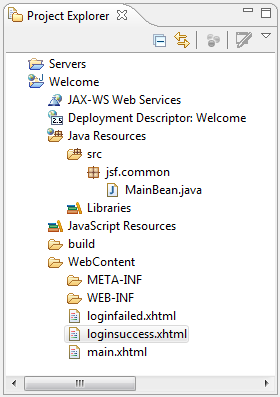
Старт приложенияДля запуска приложения из среды Eclipse необходимо выбрать пункт меню "Run As/Run on Server". Eclipse автоматически стартует Tomcat и откроет в браузере по умолчанию страницу "http://localhost:8080/Welcome". Можно Tomcat в среде Eclipse стартовать отдельно и открыть страницу авторизации (main.xhtml) в любом браузере, набирая ту же строку URL. Исходный код JSF примера Welcome, рассмотренного в тексте страницы, можно скачать здесь. |
